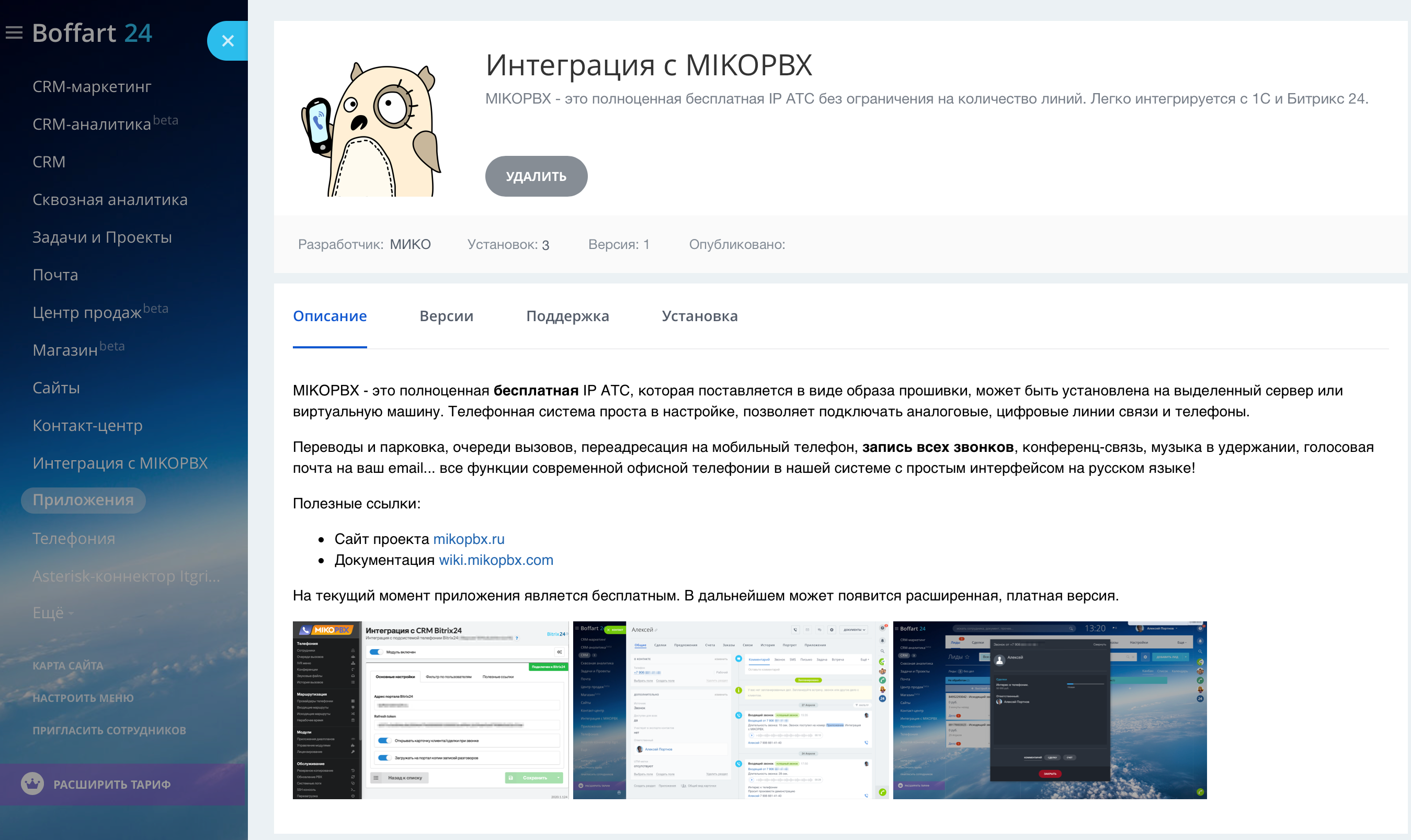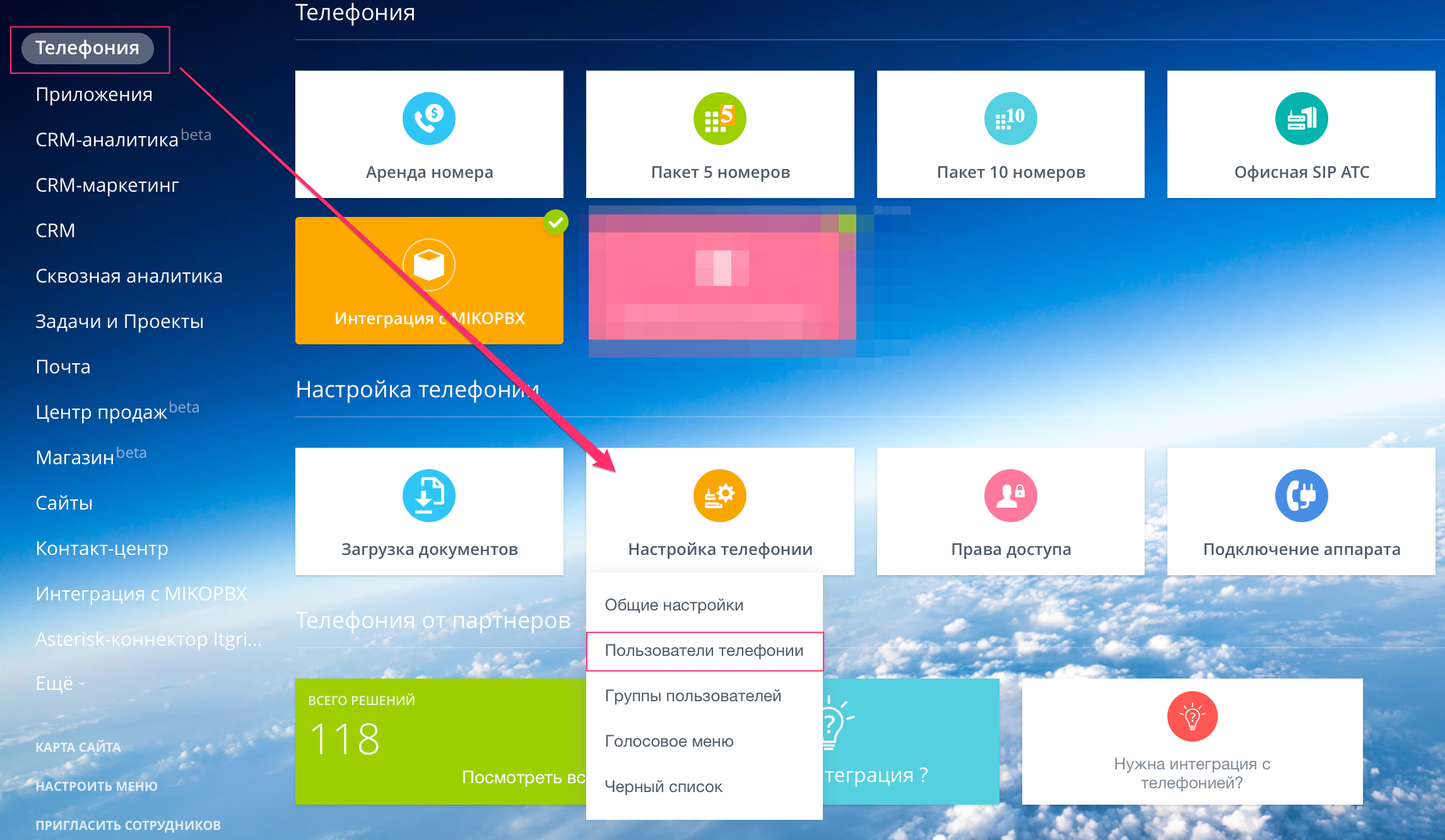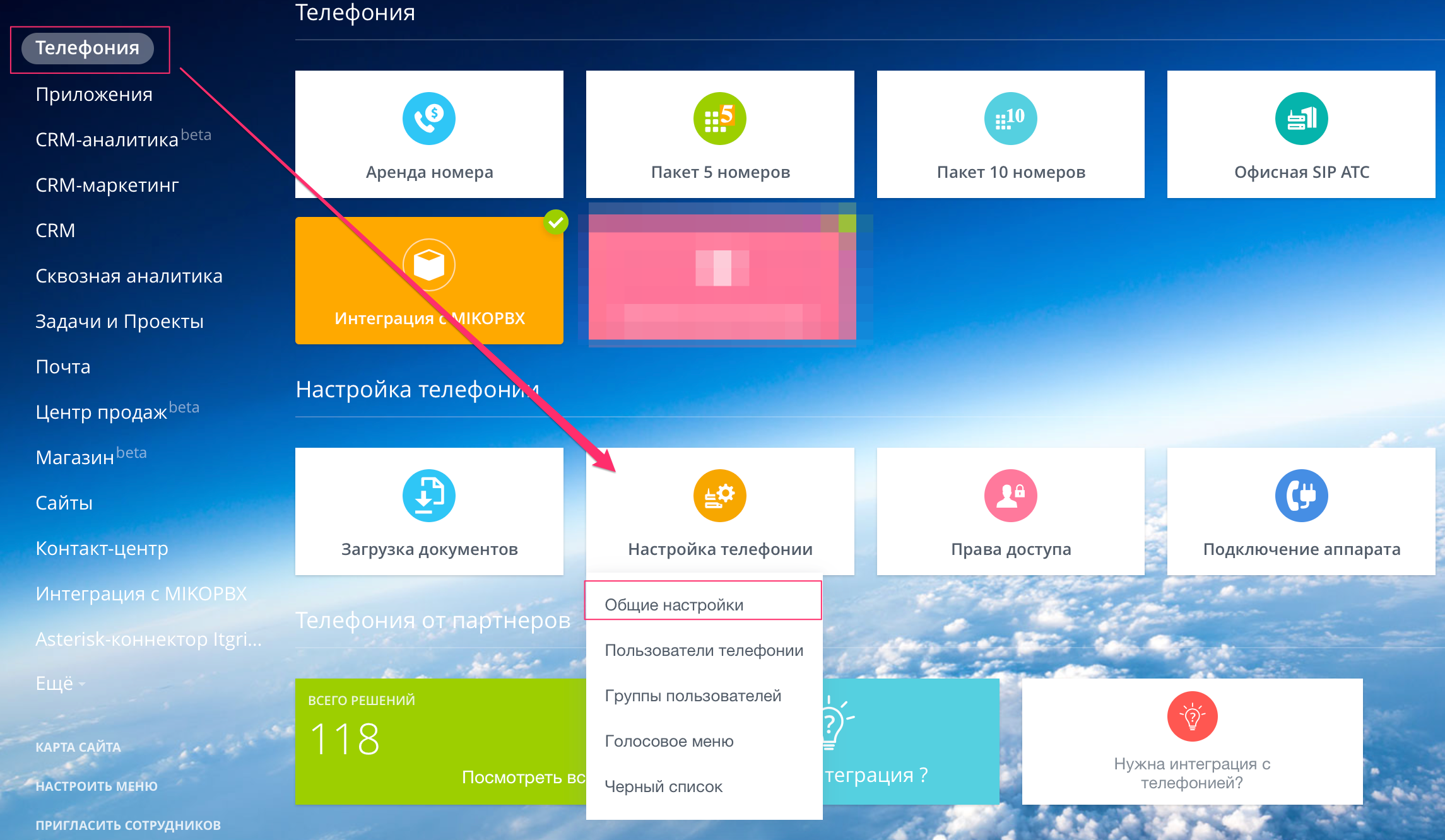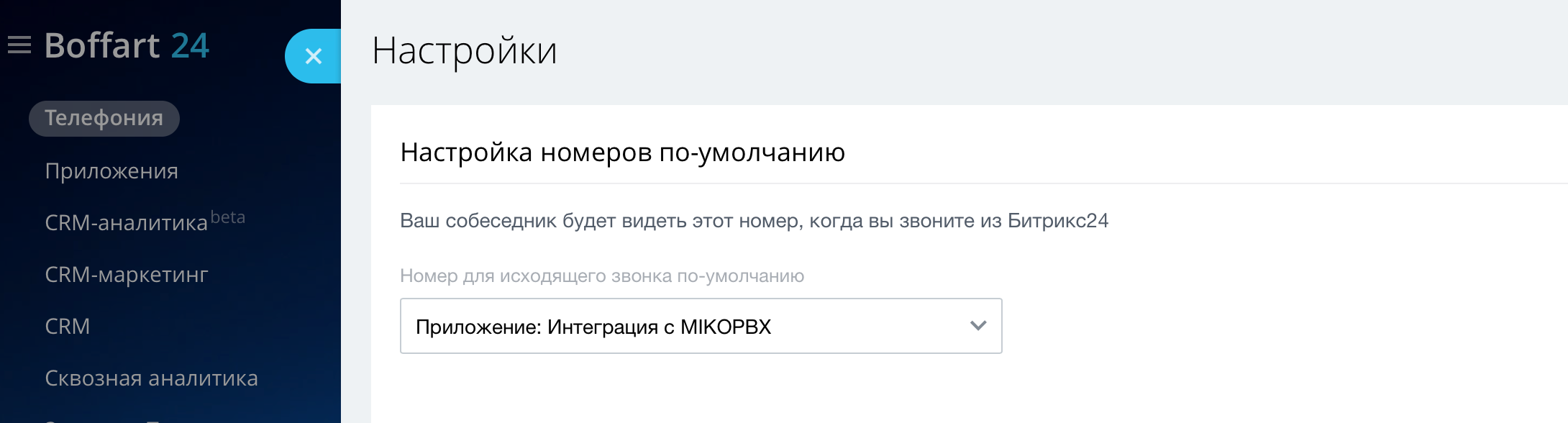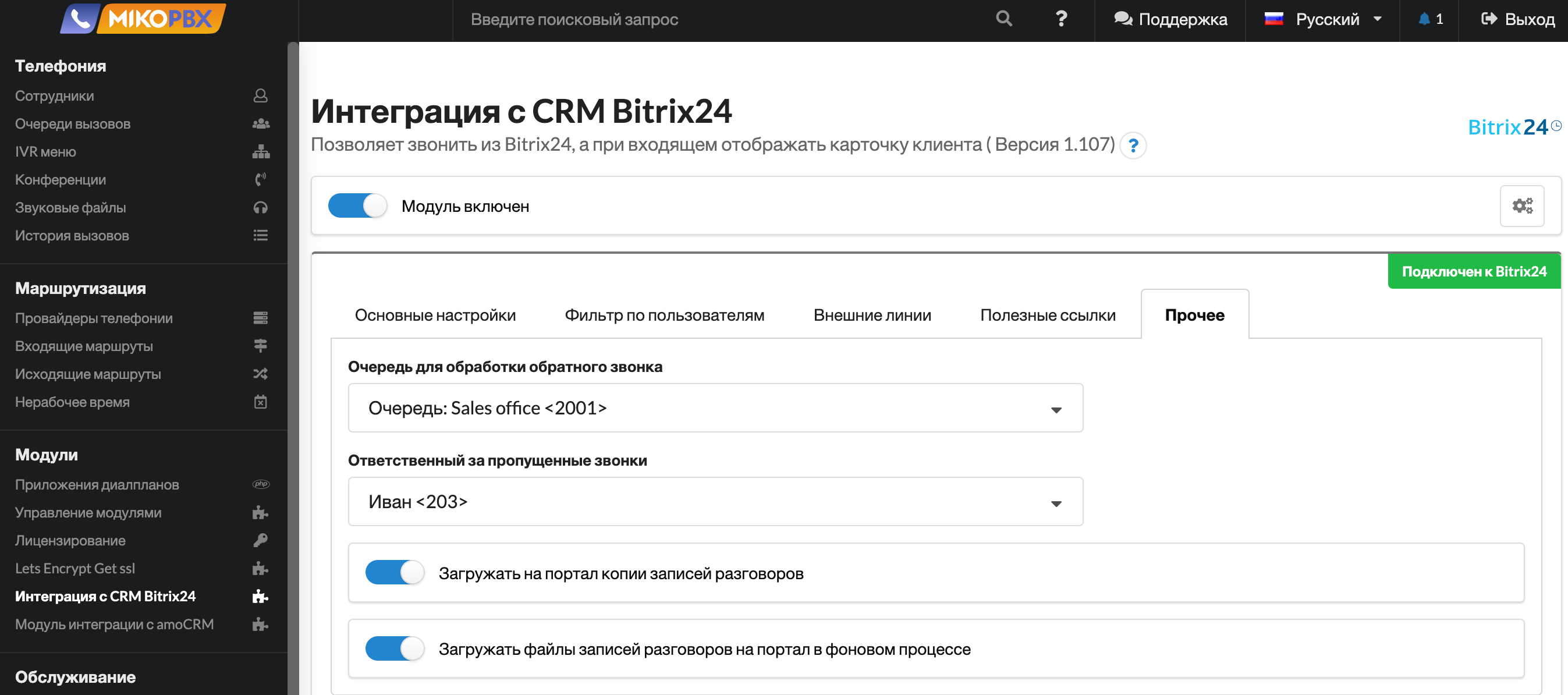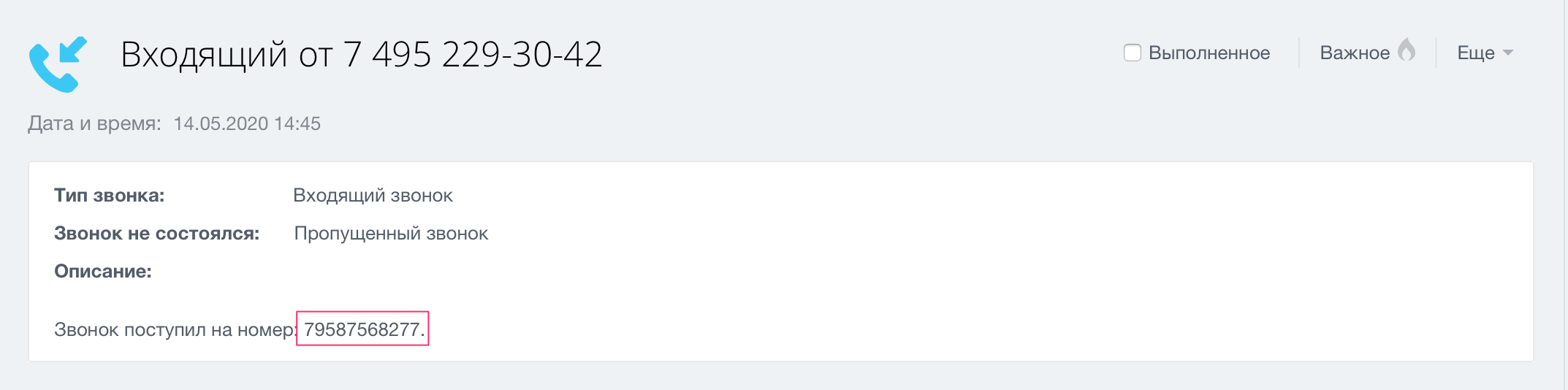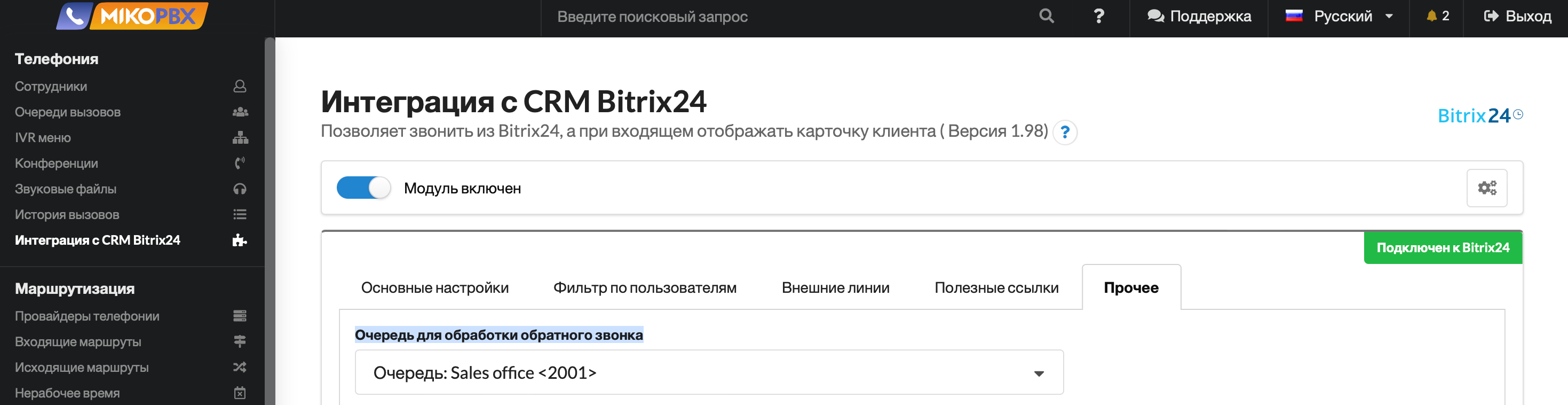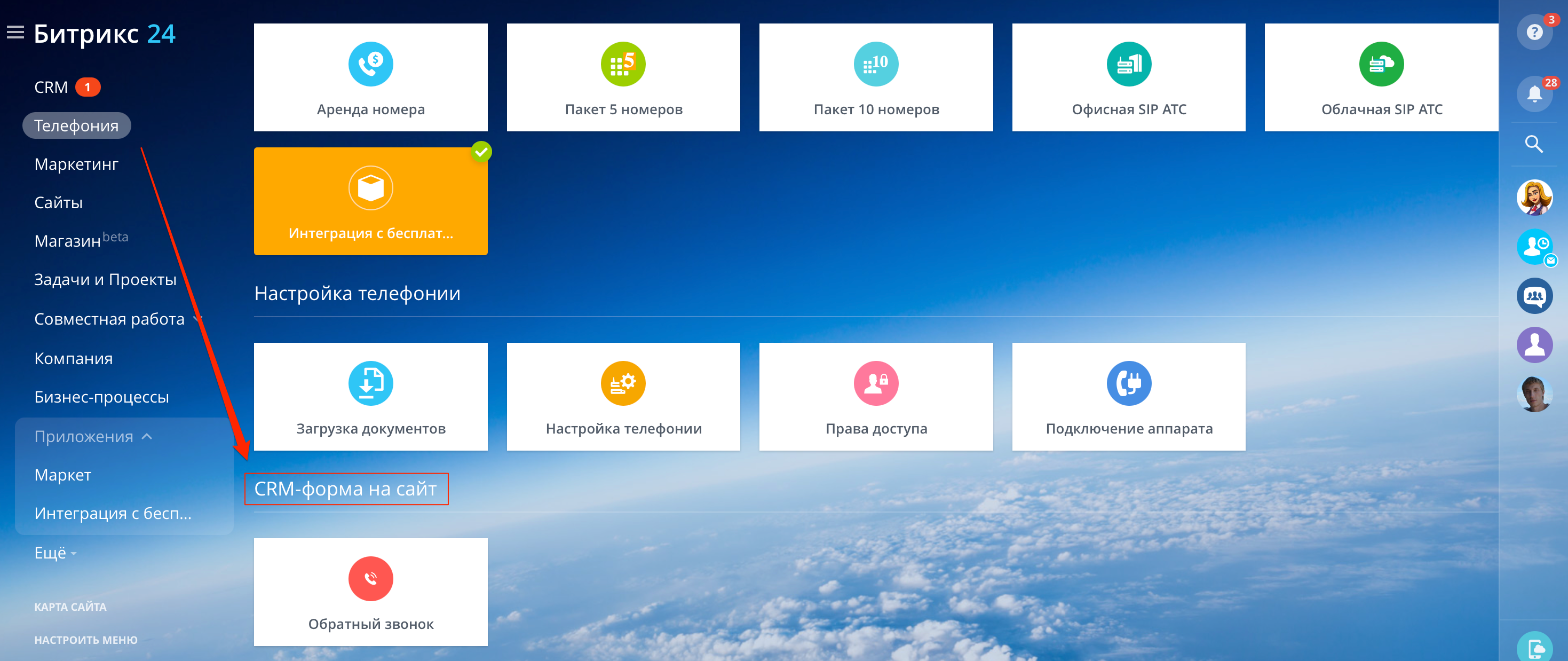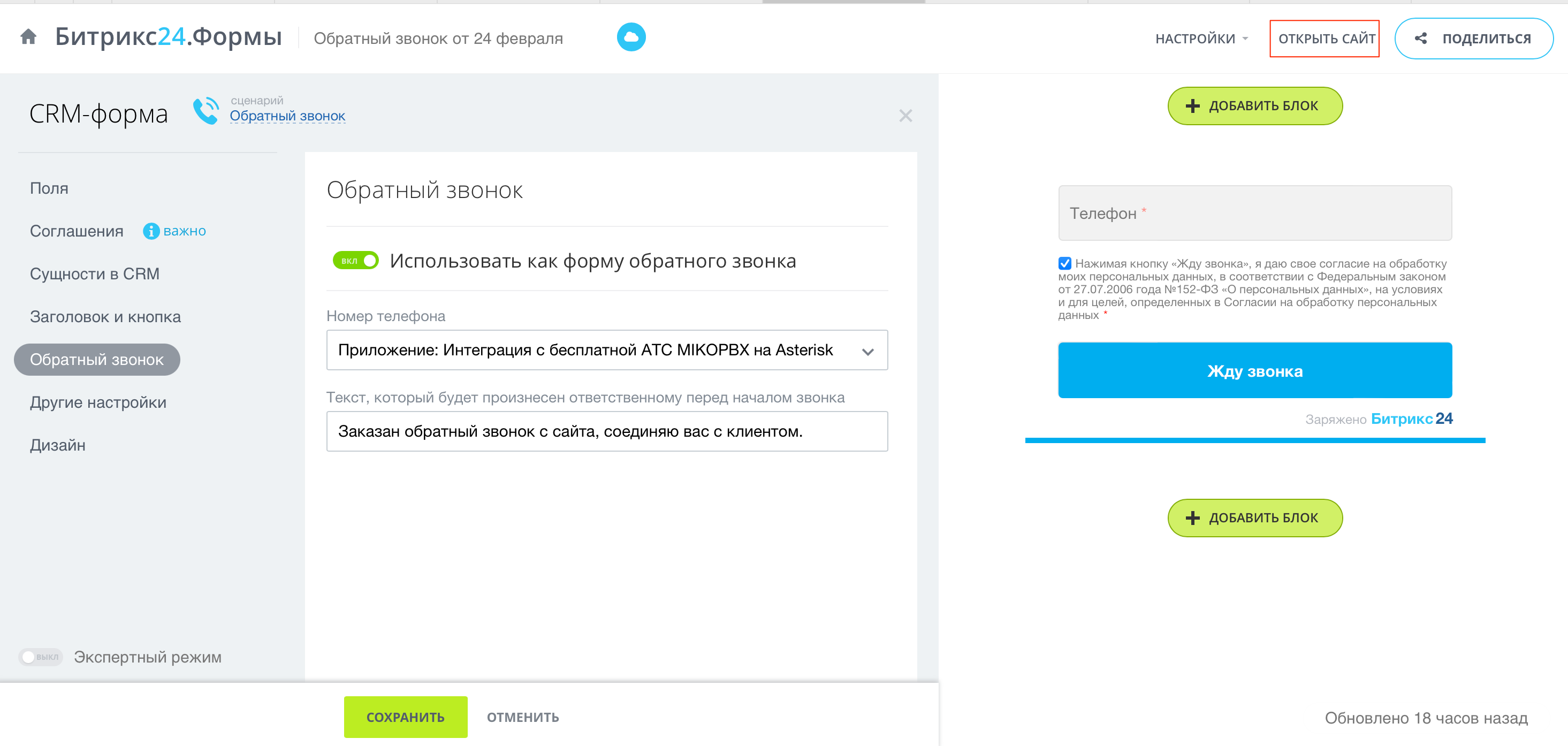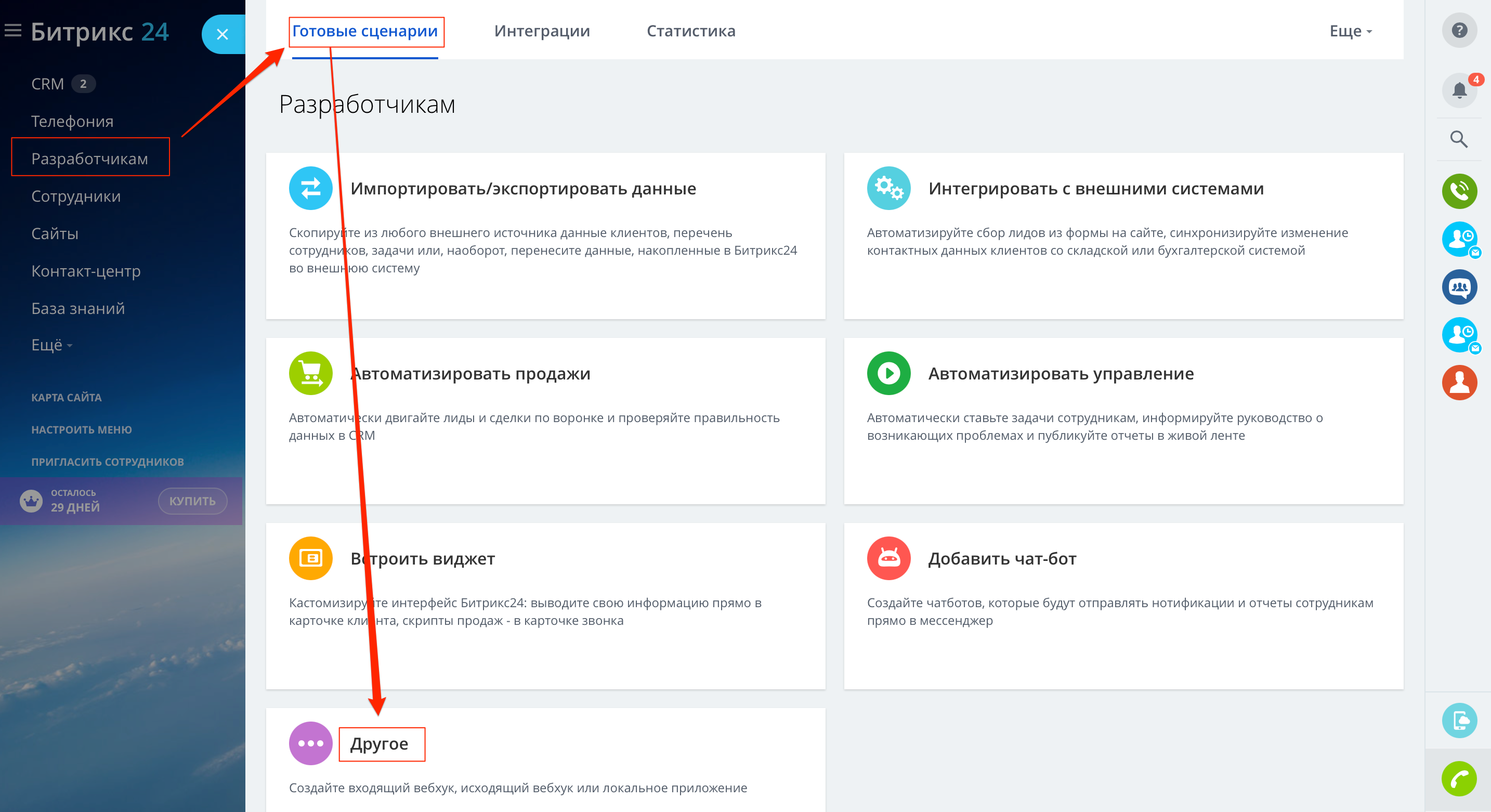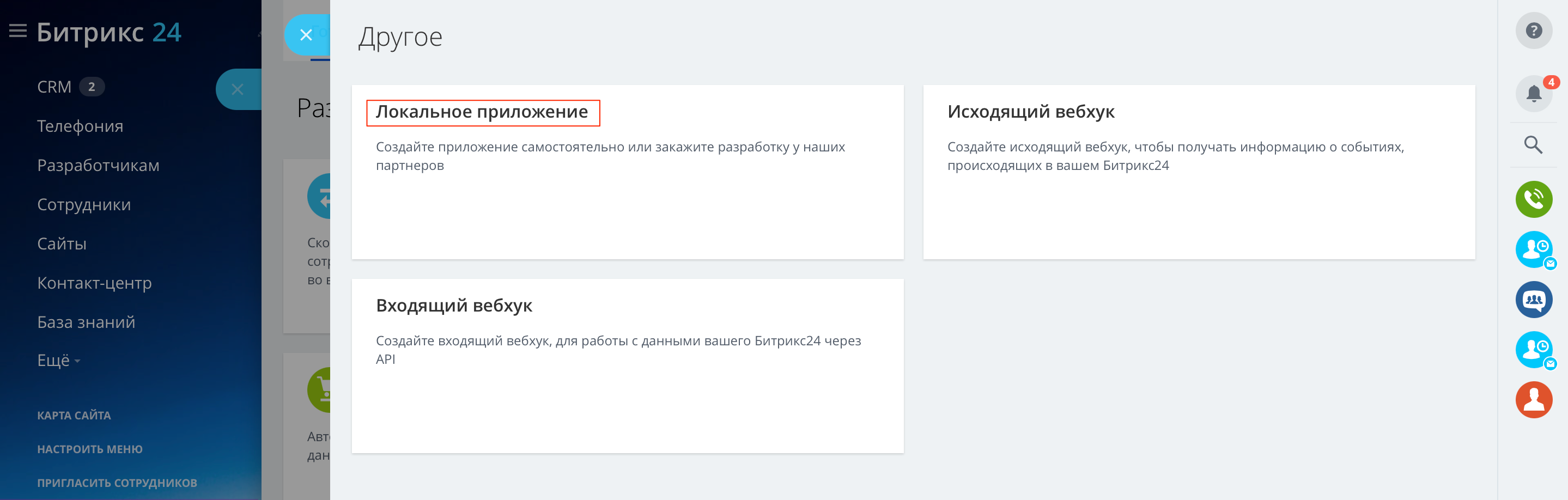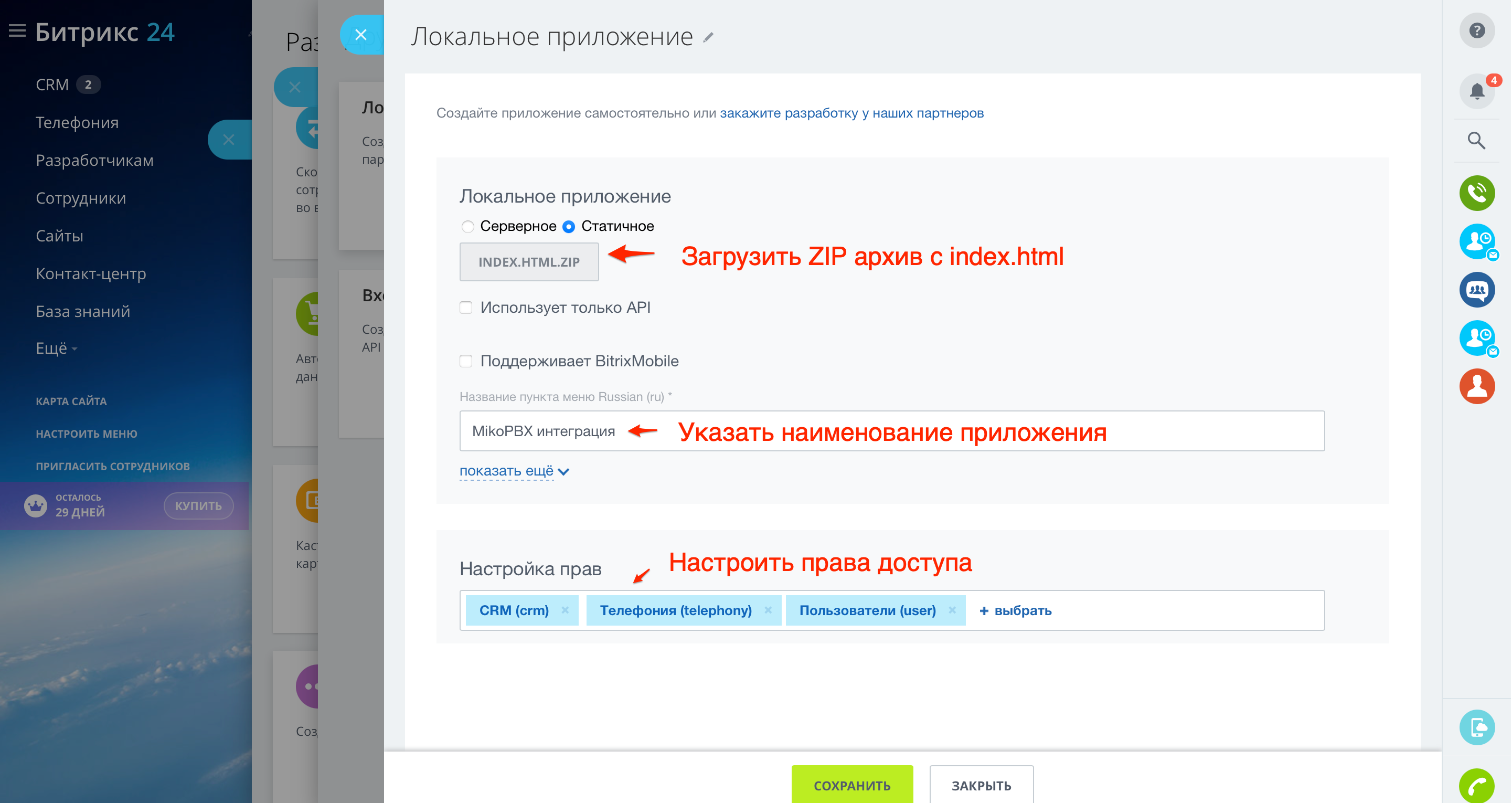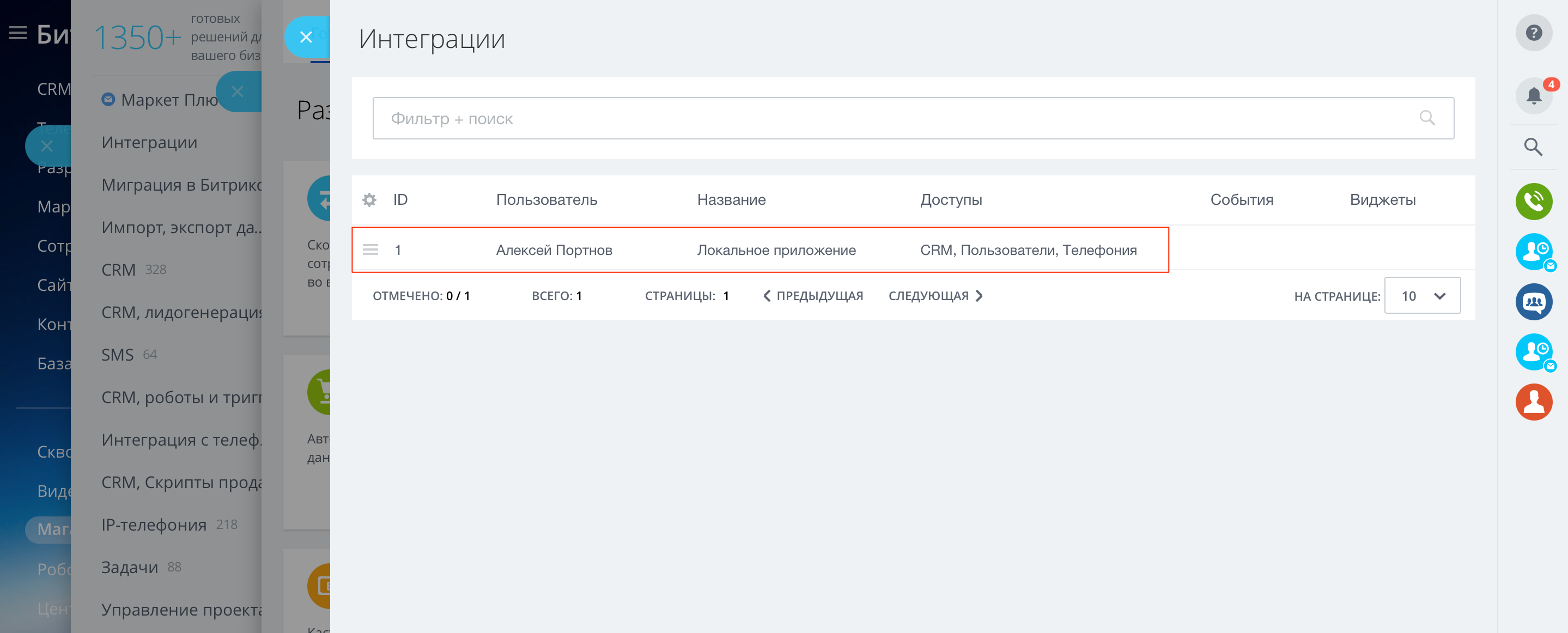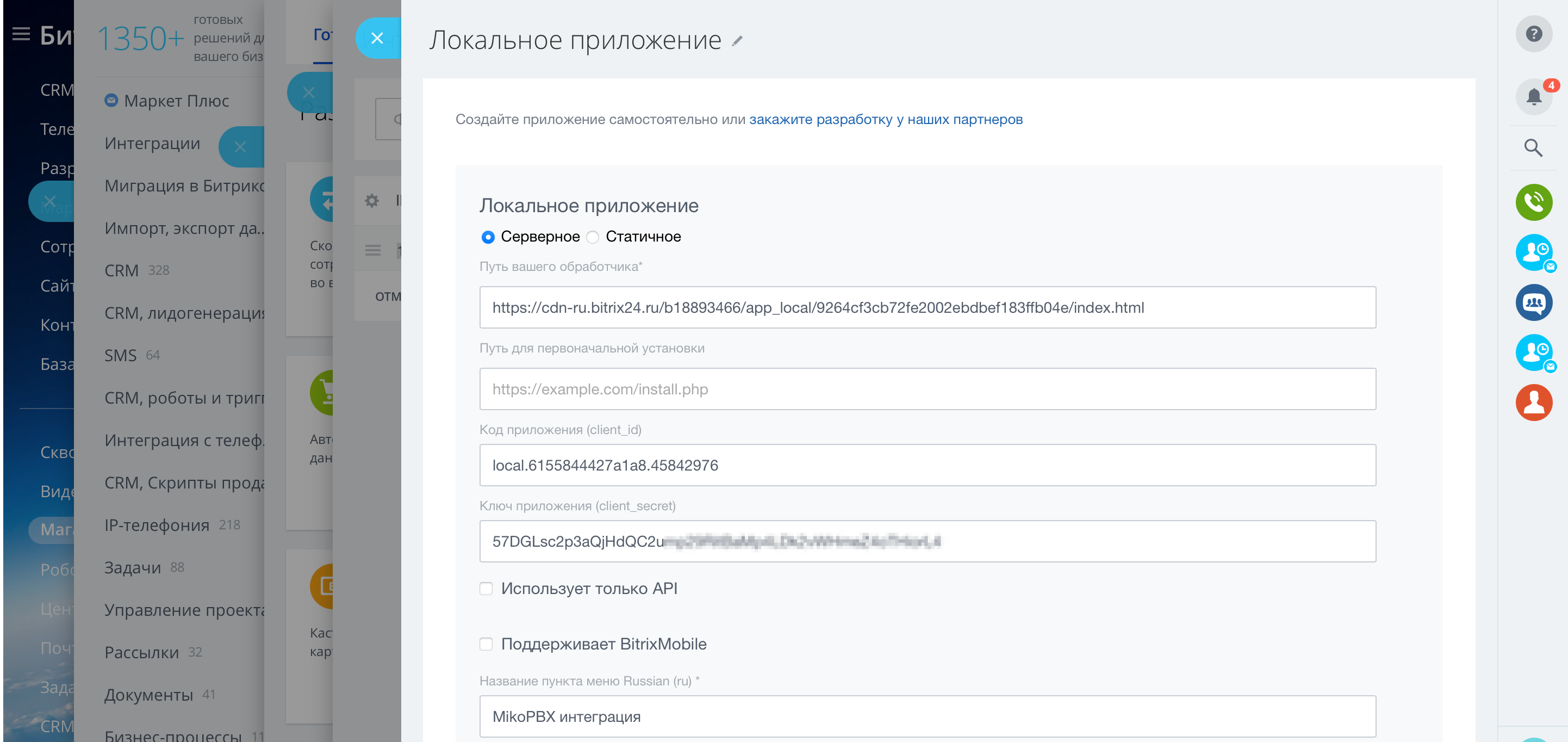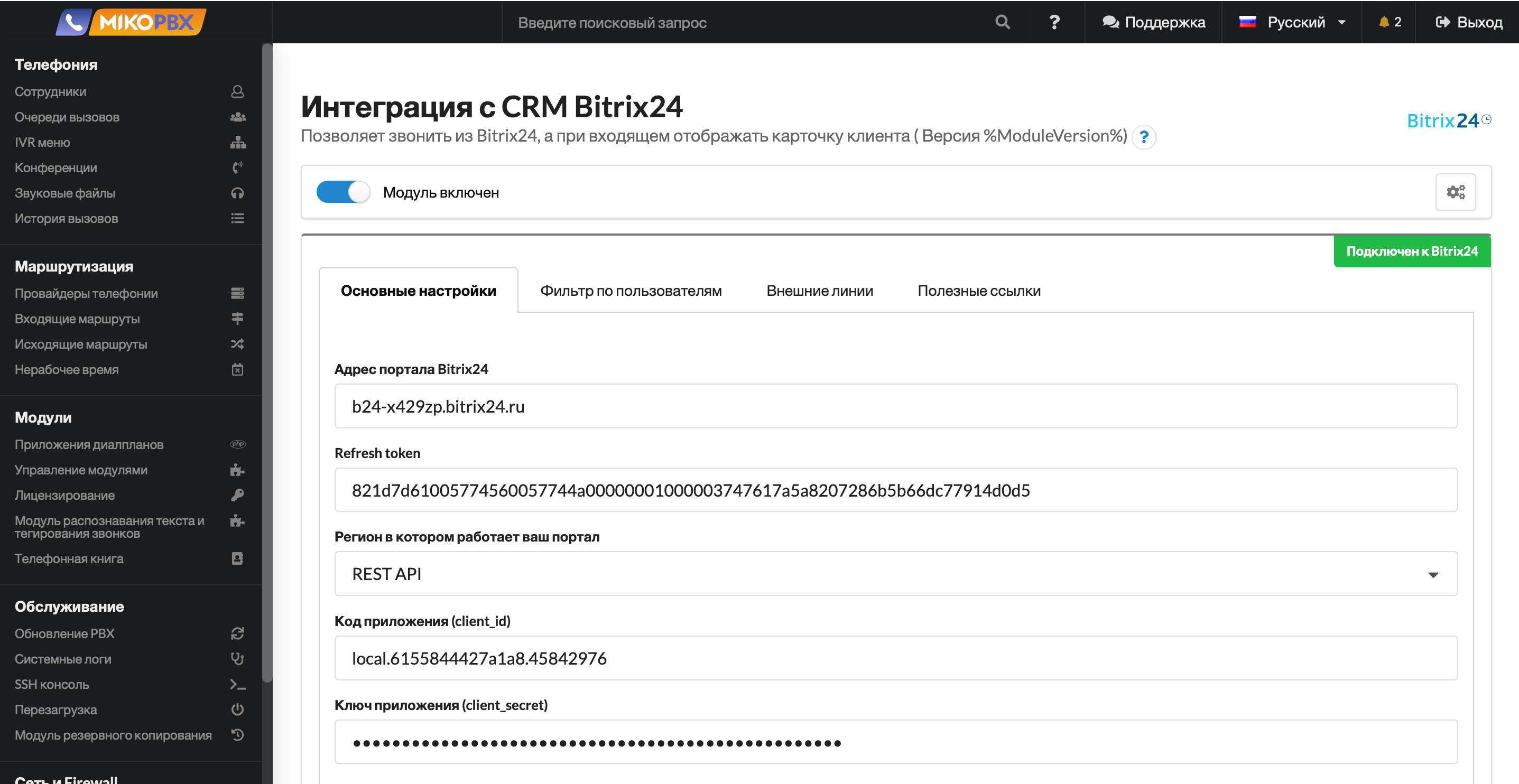Содержание
Bitrix24 Настройка интеграции с MIKOPBX
Виды приложения для интеграции с MikoPBX:
- «бесплатное» - можно установить без наличия подписки на маркетплейс
- «подписка» - когда есть подписка на маркетплейс
- "локальное" - если приложения нет в маркетплейс (и такое может быть)
Функционал всех вариантов установки идентичен.
Настройка Bitrix24
- Наше приложение в маркетплейс Bitrix 24.
- Назначьте сотрудникам внутренние номера
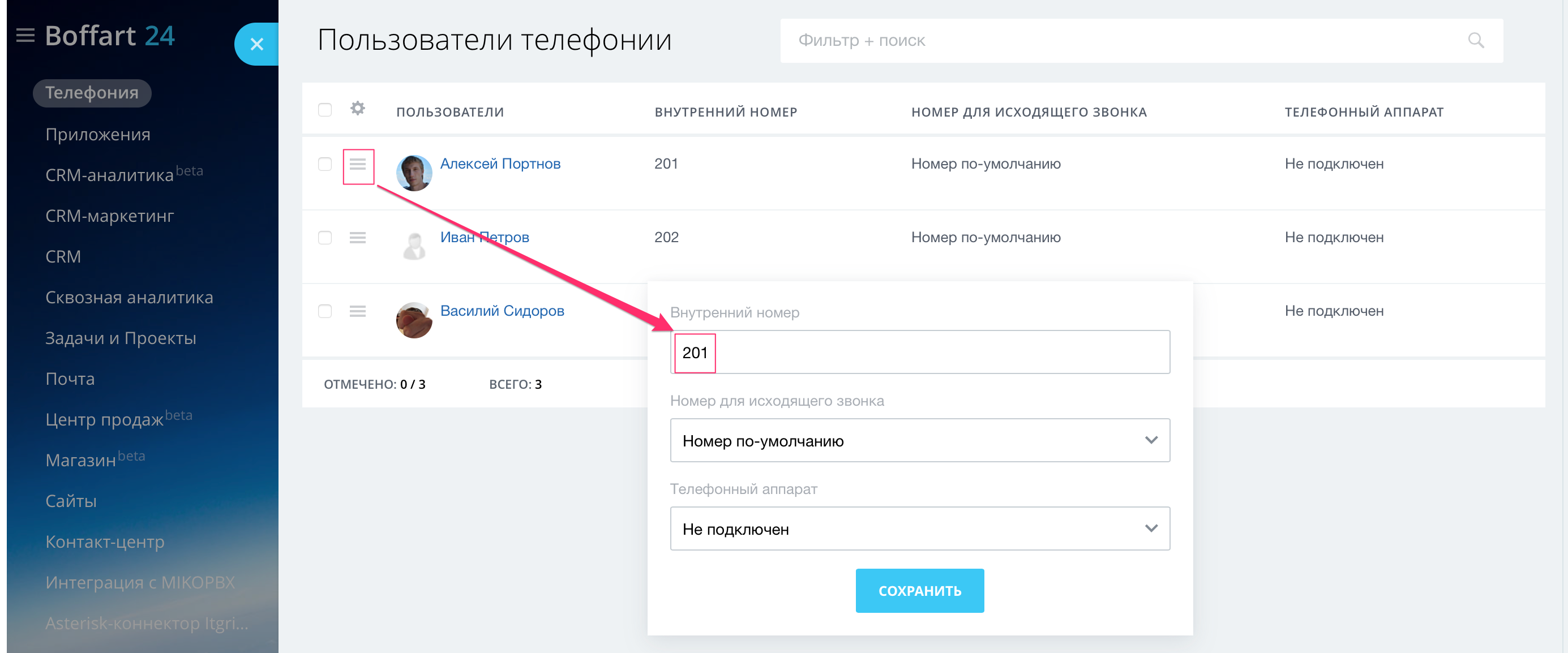 ВАЖНО: Назначенные внутренние номера должны существовать на АТС, см. инструкции «Сотрудники на АТС».
ВАЖНО: Назначенные внутренние номера должны существовать на АТС, см. инструкции «Сотрудники на АТС».
Настройка MIKOPBX
С АТС MikoPBX обязательно должны быть доступны:
- Ваш портал bitrix 24 по порту 443
- Сайт oauth.bitrix.info по порту 443
Пример проверки подключения из консоли:
openssl s_client -connect oauth.bitrix.info:443
Настройка модуля
- Перейдите в меню «Модули» → «Управление модулями»
- Установите модуль «Интеграция с CRM Bitrix24». Инструкции по установке,
- Перейдите в интерфейс модуля
- Заполните «Адрес портала Bitrix24», без указания протокола https, пример miko.bitrix24.ru
- Сохраните настройки
- Включите модуль
Общие настройки
На вкладке «Основные настройки»:
- «Создавать в CRM сущности, связанные со звонком (Лид / сделка / контакт)» - если отключить эту опцию, то карточка звонка будет открываться, а Лид / Сделка созданы не будут
- «Для каких звонков создавать лид» - можно ограничить создание лида, к примеру только для входящих
- «Использовать перехват на ответственного» - при поступлении входящего звонка будет выполнен запрос в bitrix, если найден ответственный, то вызов сразу будет направлен на него
- «Длительность попытки звонка на ответственного» - как долго пытаться дозвониться до ответственного сотрудника
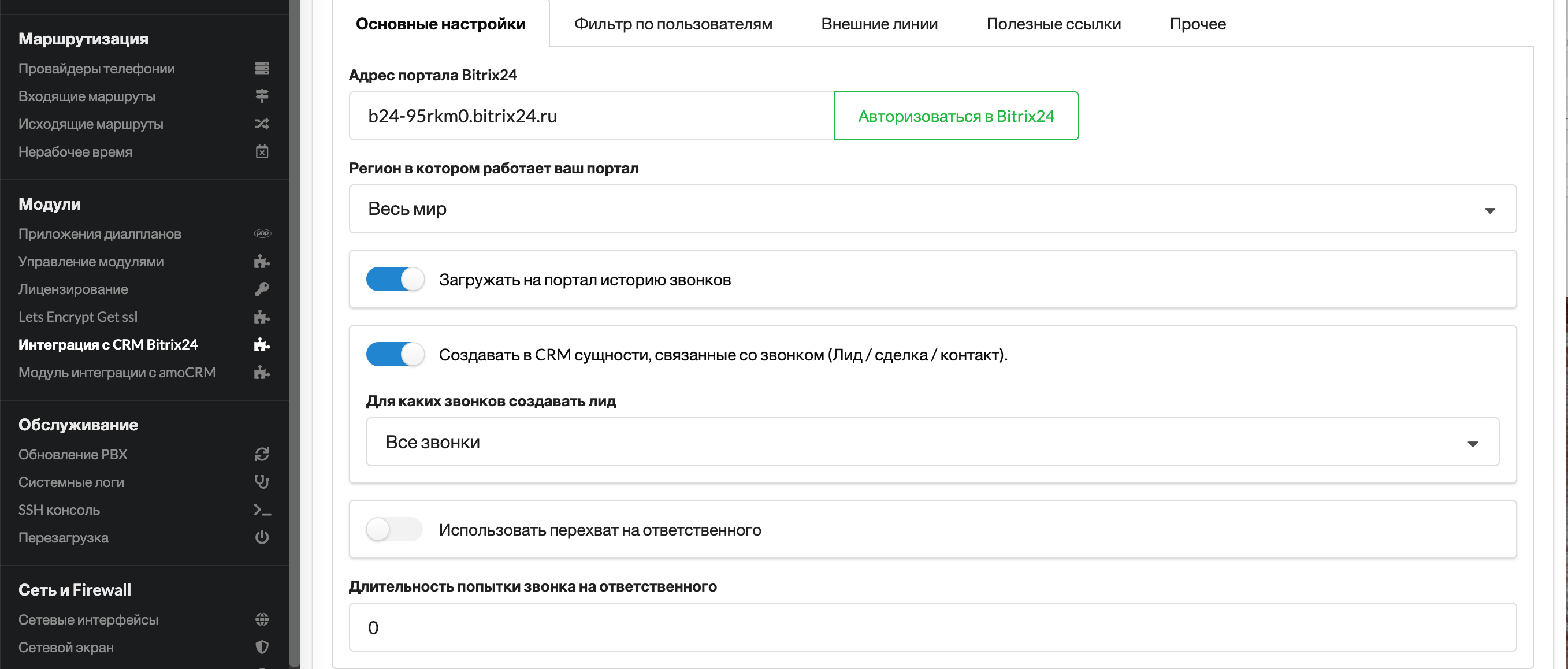 На вкладке «Прочее» следует настроить:
На вкладке «Прочее» следует настроить:
- «Очередь для обработки входящего звонка» - при запросе обратного звонка с сайта вызов сперва поступит на эту очередь. Как только сотрудник ответит, вызов будет направлен клиенту.
- «Ответственный за пропущенные звонки» - если на вызов никто не ответил, то для всех созданных сущностей будет назначен указанный ответственный
- «Загружать на портал историю звонков» - если опцию отключить, то будет работать только функция click2call и обратный звонок с сайта
- «Загружать файлы записей разговоров на портал в фоновом процессе» - Раньше загрузка файлов работала одним запросом. В теле запроса отправлялись закодированные данные. Теперь, если включить опцию, сперва от портала получаем ссылку, куда следует загрузить файл. Загрузка файла производится в отдельном процессе. Этот вариант архитектурно более правильный. Из минусов - есть не решенная проблема с прослушиванием такого файла в браузере Safari, в Google Chrome работает исправно
Ограничения работы по пользователям
Модуль позволяет отключить интеграцию и настроить открытие карточки звонка для конкретных сотрудников:
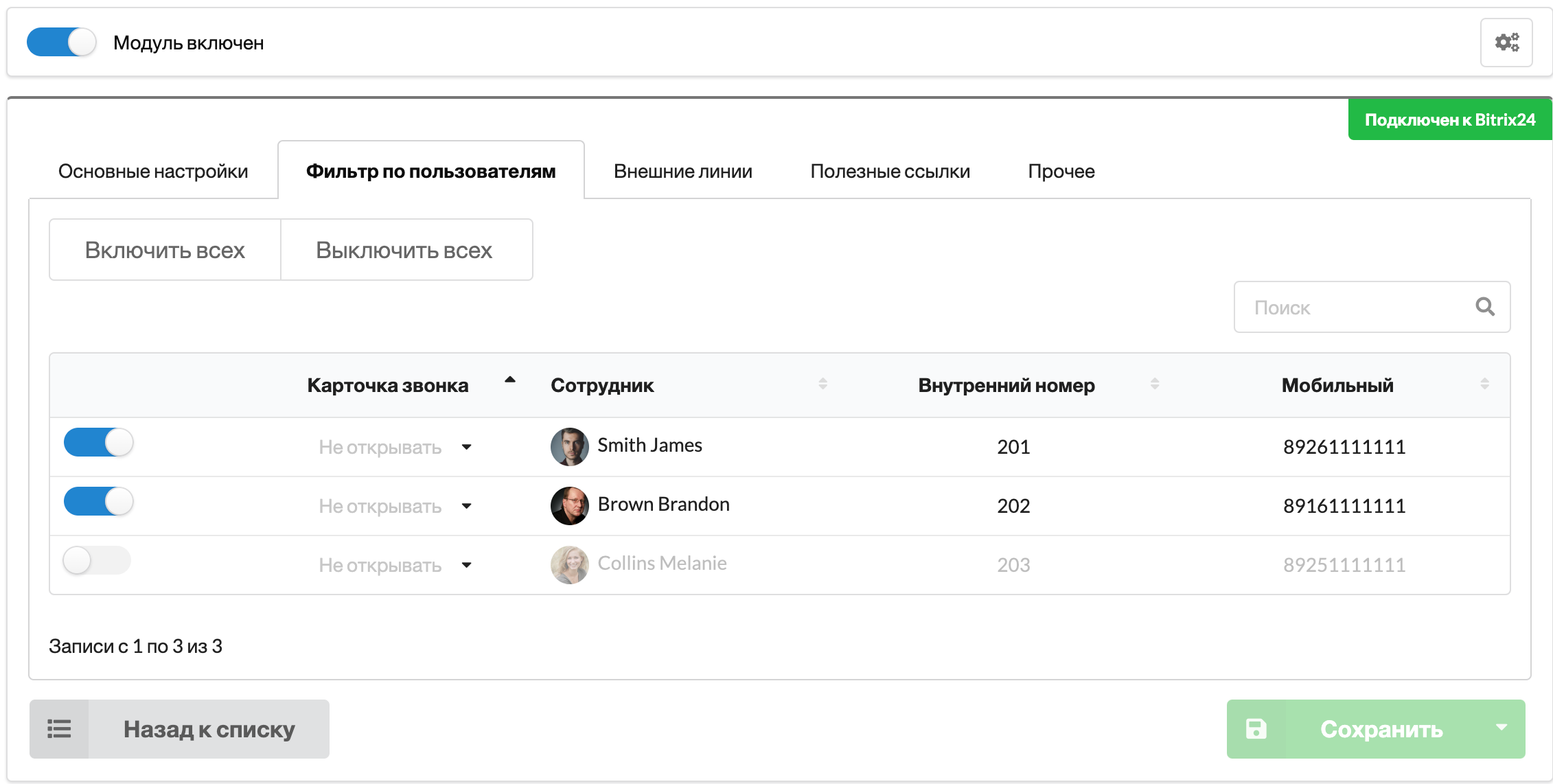
Варианты открытия карточки клиента:
- Не открывать
- Открывать при звонке - будет открыта сразу, при поступлении звонка от клиента
- Открывать при ответе - карточка будет открыта при ответе на вызов от клиента
Внешние линии и сквозная аналитика B24
Сквозная аналитика помогает определить, какие рекламные каналы приносят результат и стоят потраченных денег. Для начала на АТС необходимо описать все номера телефонов компании на вкладке «Внешние линии».
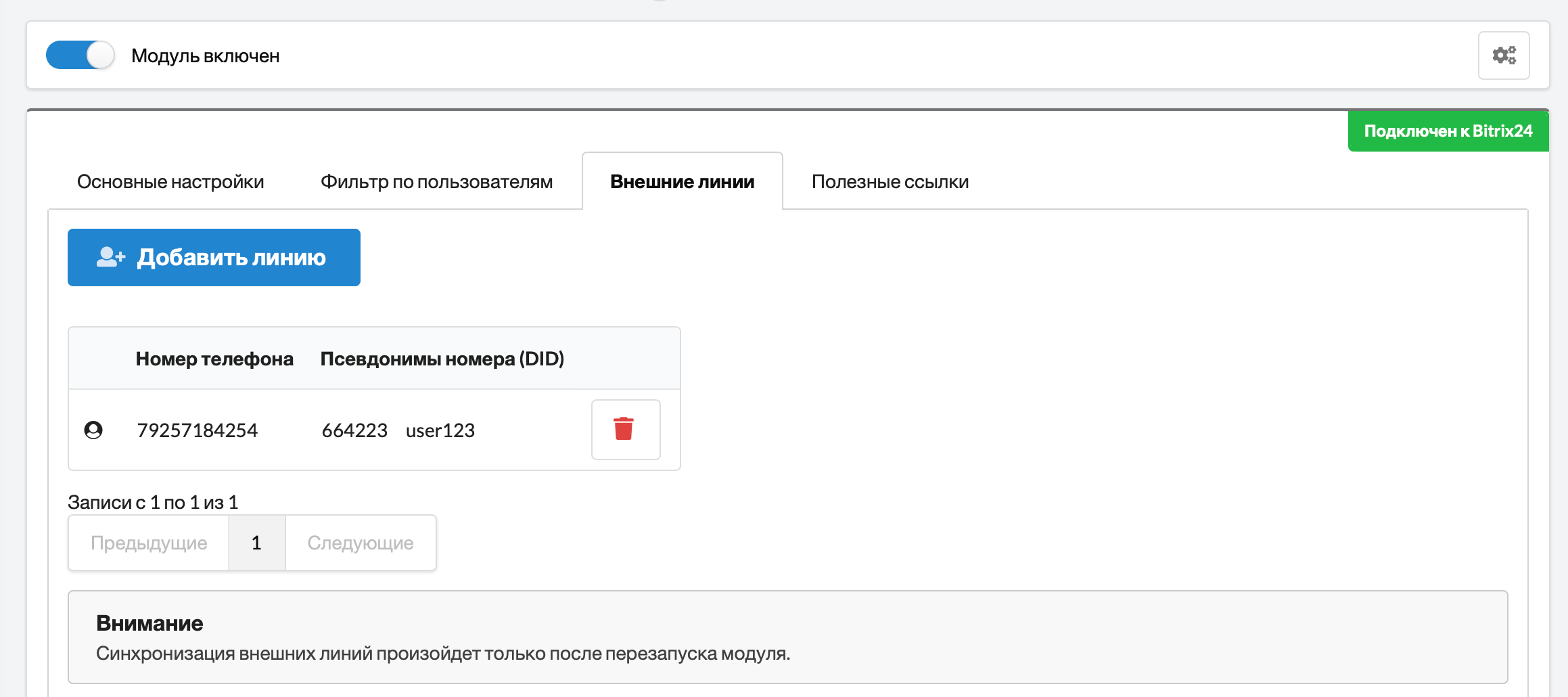
- В поле «Номер телефона» - указываем номер, Как он будет отображаться в Bitrix
- Синхронизация внешних линий с порталом произойдет после перезапуска модуля.
Обратный звонок с сайта
На сайт Bitrix24 возможно добавить форму заказа обратного звонка.
- Создайте новую форму
- В поле «Номер телефона» укажите «Приложение: Интеграция с бесплатной АТС MikoPBX»
- Используйте кнопку «Открыть сайт» для теста формы обратного звонка
Возможные решения проблем
Если при попытке подключения модуля внутри MIKOPbx АТС пишет Отключен от Bitrix24 проверьте:
- Адрес портала указан без указания протокола и ресурса, например mikopbxb24.ru
- Проверьте из консоли АТС пинг до вашего портала(в примере ping mikopbxb24.ru). Инструкция по доступу к консоли.
Приложения нет в Маркетплэйс
На текущий момент не во всех регионах интеграция «Bitrix 24 и MikoPBX» доступна в маркетплэйс. В этом случае есть возможность ручной настройки.
Создадим на АТС «Локальное приложение»:
- Скачайте файл и упакуйте его в zip в архив
- Выполните действие «Сохранить»
- В настройка модуля, на стороне АТС, в поле «Регион» выберите вариант «REST API»
- Станут доступны два дополнительных поля «client_id» и «client_secret»